Zobrazit nejnovější činnosti v počítači
Někdy je nutné prověřit akce, které byly spáchány v počítači při posledním spuštění. To může být nutné v případě, že chcete sledovat jinou osobu nebo z nějakého důvodu musíte zrušit nebo zapamatovat, co jste udělali sami.
Obsah
Možnosti pro prohlížení nedávných aktivit
Akce akcí uživatele, systémové události a přihlašovací údaje jsou uloženy operačním systémem v protokolech událostí. Informace o nejnovějších akcích získáte od nich nebo můžete použít speciální aplikace, které také vědí, jak si pamatovat události a poskytovat přehledy pro jejich prohlížení. Dále se podíváme na několik způsobů, jak zjistit, co uživatel provedl během poslední relace.
Metoda 1: Spy napájení
PowerSpy je snadno použitelná aplikace, která pracuje téměř se všemi verzemi systému Windows a je načítána automaticky při spuštění systému. Zaznamenává vše, co se děje v počítači, a v budoucnu umožňuje zobrazit přehled o provedených akcích, které lze uložit do formátu, který je pro vás vhodný.
Stáhněte si Power Spy z oficiálních stránek
Chcete-li zobrazit "Protokol událostí" , musíte nejdříve vybrat sekci, která vás zajímá. Otevřeme například otevřená okna.
- Po spuštění aplikace klikněte na ikonu "Windows opened"
.
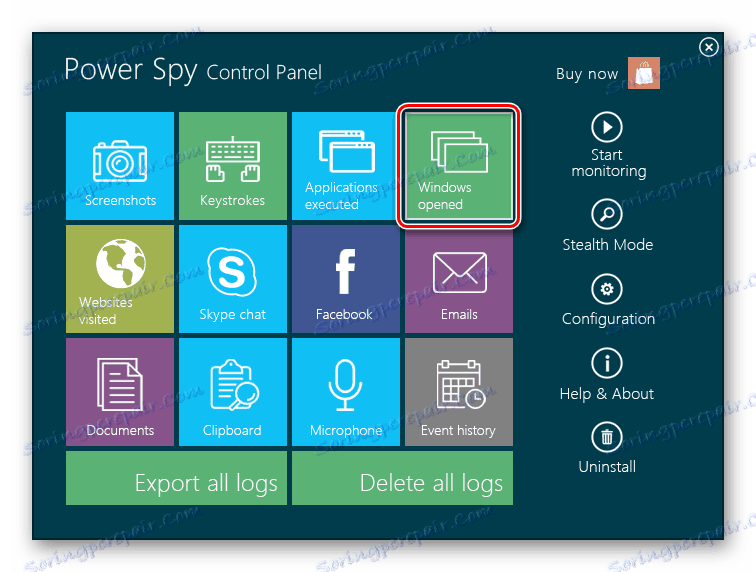
Na obrazovce se zobrazí přehled všech sledovaných akcí.
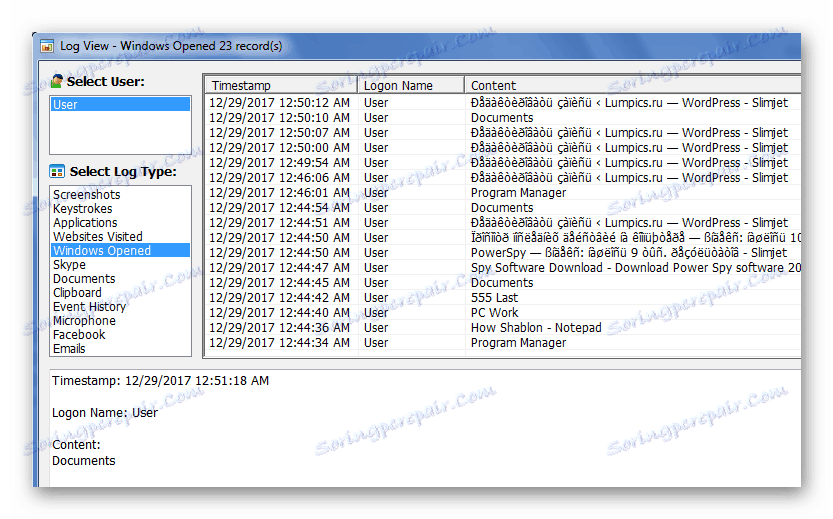
Podobně si můžete prohlédnout i jiné záznamy v programu, které jsou poskytovány poměrně hodně.
Metoda 2: NeoSpy
NeoSpy je univerzální aplikace, která následuje po akcích v počítači. Může pracovat v tajném režimu a skrývá svou přítomnost v operačním systému, počínaje instalací. Uživatel, který nainstaluje Neospy, si může zvolit jednu ze dvou možností pro svou práci: v prvním případě nebude aplikace skryta, druhá předpokládá skrytí jak programů, tak zkratek.
NeoSpy má spoustu funkčnosti a může být použita jak pro sledování domova, tak i pro kanceláře.
Stáhněte si NeoSpy z oficiálních stránek
Chcete-li zobrazit přehled nejnovější činnosti v systému, budete muset provést následující kroky:
- Otevřete aplikaci a přejděte do části "Přehledy" .
- Pak klikněte na "Zpráva podle kategorie" .
- Vyberte datum záznamu.
- Klikněte na tlačítko Stáhnout .
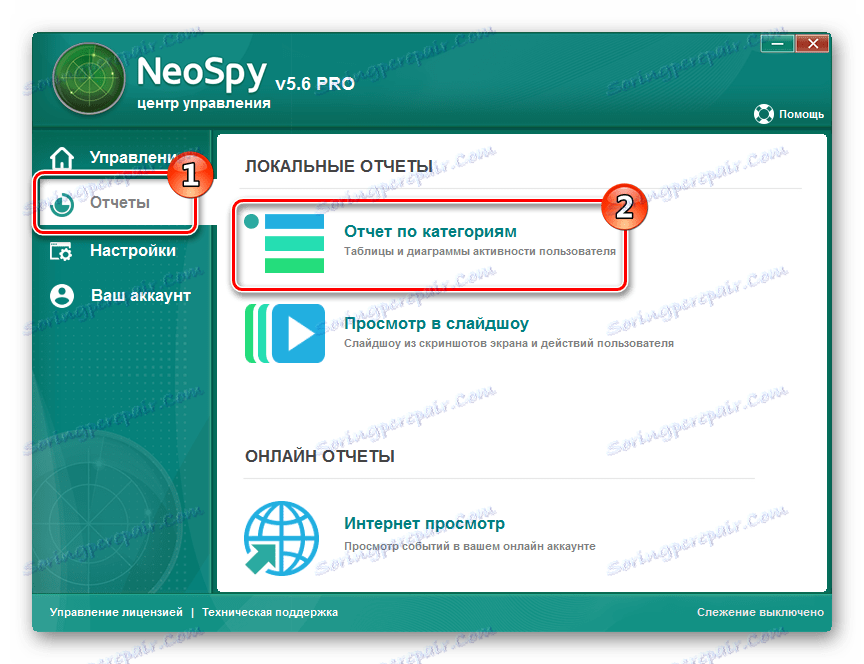
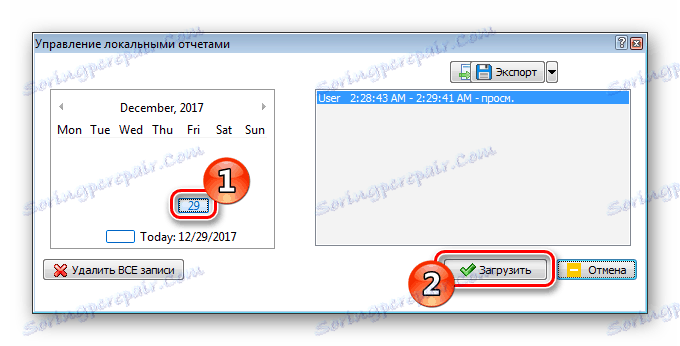
Než otevřete seznam akcí pro vybrané datum.
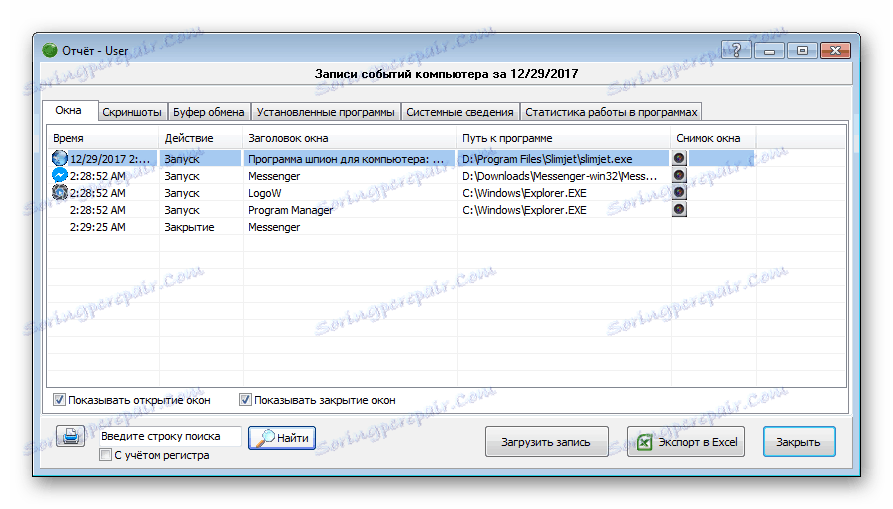
Metoda 3: Žurnál Windows
Záznamy operačního systému uchovávají mnoho informací o aktivitách uživatele, spouštěcím procesu a chybách v softwaru a samotném systému Windows. Jsou rozděleny do programových sestav s informacemi o nainstalovaných aplikacích "Bezpečnostní protokol" obsahující informace o úpravách systémových prostředků a "Systémový protokol" , které zobrazují problémy při zavádění systému Windows. Chcete-li zobrazit záznamy, musíte provést následující:
- Otevřete "Ovládací panely" a přejděte do části "Správa" .
- Zde vyberte ikonu prohlížeče událostí .
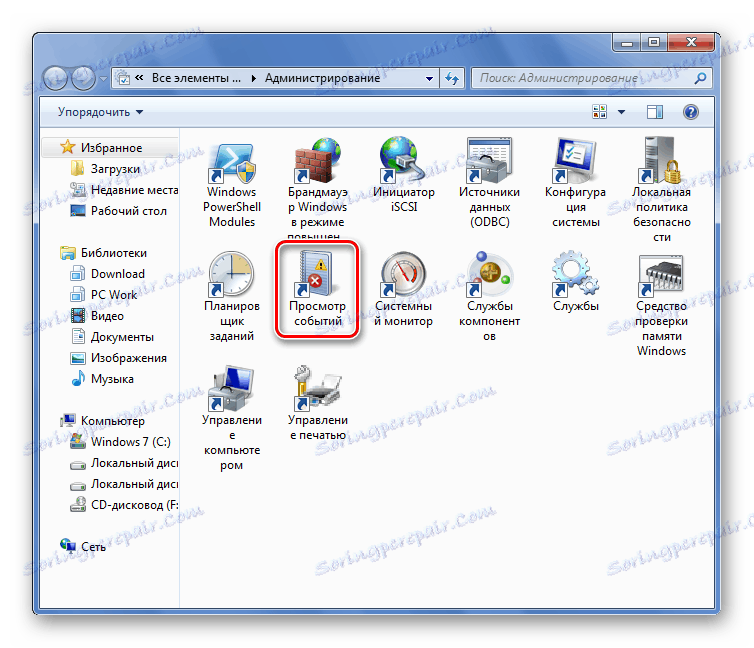
- V okně, které se otevře, přejděte na "Protokoly systému Windows" .
- Dále vyberte typ protokolu a zobrazte informace, které potřebujete.
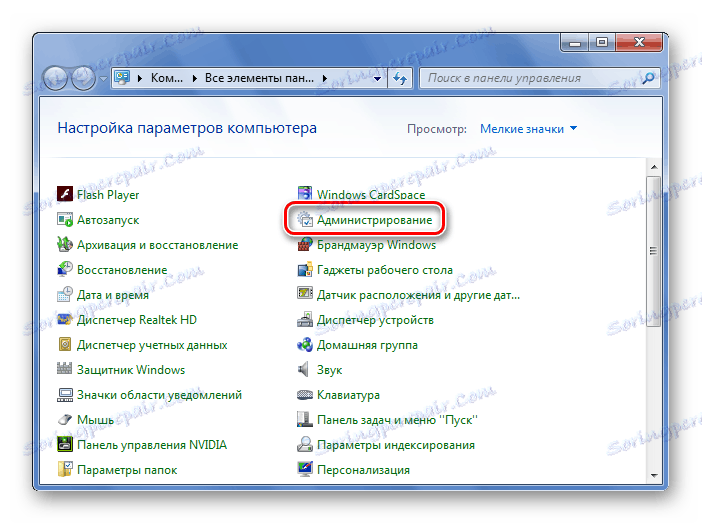
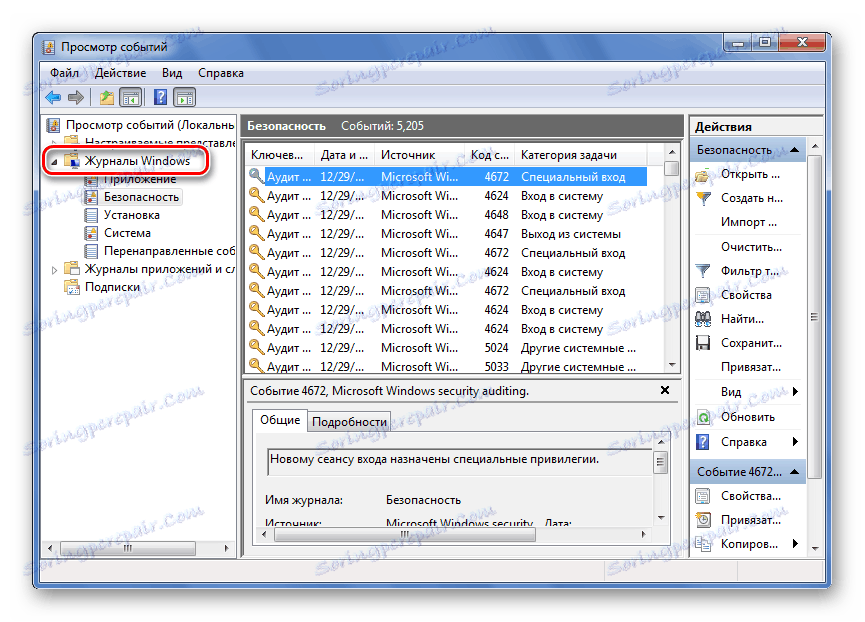
Čtěte také: Přejděte na "Záznam událostí" v systému Windows 7
Nyní víte, jak můžete zobrazit nejnovější uživatelskou aktivitu v počítači. Záznamy systému Windows nejsou příliš informativní ve srovnání s aplikacemi popsanými v první a druhé metodě, ale protože jsou zabudovávány do systému, můžete je vždy použít bez instalace softwaru od jiného výrobce.